Apesar de a correção automática ser frequentemente considerada uma ferramenta útil, muitas pessoas discordam dessa visão. Praticamente todos têm alguma história, engraçada ou não, envolvendo o corretor automático, onde este transformou uma conversa em algo muito mais complicado ou constrangedor. Por mais avançados que sejam os algoritmos, nenhum deles consegue antecipar o que você realmente pretende escrever. Por esta razão, muitas pessoas preferem que a correção automática seja desativada.
Se você está procurando desabilitar a correção automática no seu dispositivo Android, você chegou ao lugar certo. Este artigo irá guiá-lo através de passos simples para realizar essa alteração.
Como Desativar a Correção Automática no Android
A correção automática impõe sugestões e modifica seu texto sem permissão prévia. Embora possa ser útil em algumas circunstâncias, frequentemente oferece sugestões que estão longe do que você pretendia expressar. Em vez de acelerar sua digitação, a correção automática pode dificultar seu trabalho. Felizmente, desativá-la no seu Android é um processo bastante direto.
Como diversas marcas de celulares utilizam o sistema operacional Android, os teclados e configurações podem variar. Abordaremos as etapas para o menu padrão do Android e para dispositivos Samsung Galaxy. As diferenças entre eles são mínimas, e mesmo que seu menu seja ligeiramente diferente, você poderá encontrar as configurações corretas seguindo estas instruções.
Abaixo, veja como desativar a correção automática em um celular Android com menu padrão:
- Acesse o menu principal e toque em “Configurações”.

- Deslize a tela para baixo e selecione “Sistema”.

- Toque em “Idioma e entrada”.

- Selecione “Teclado virtual”.
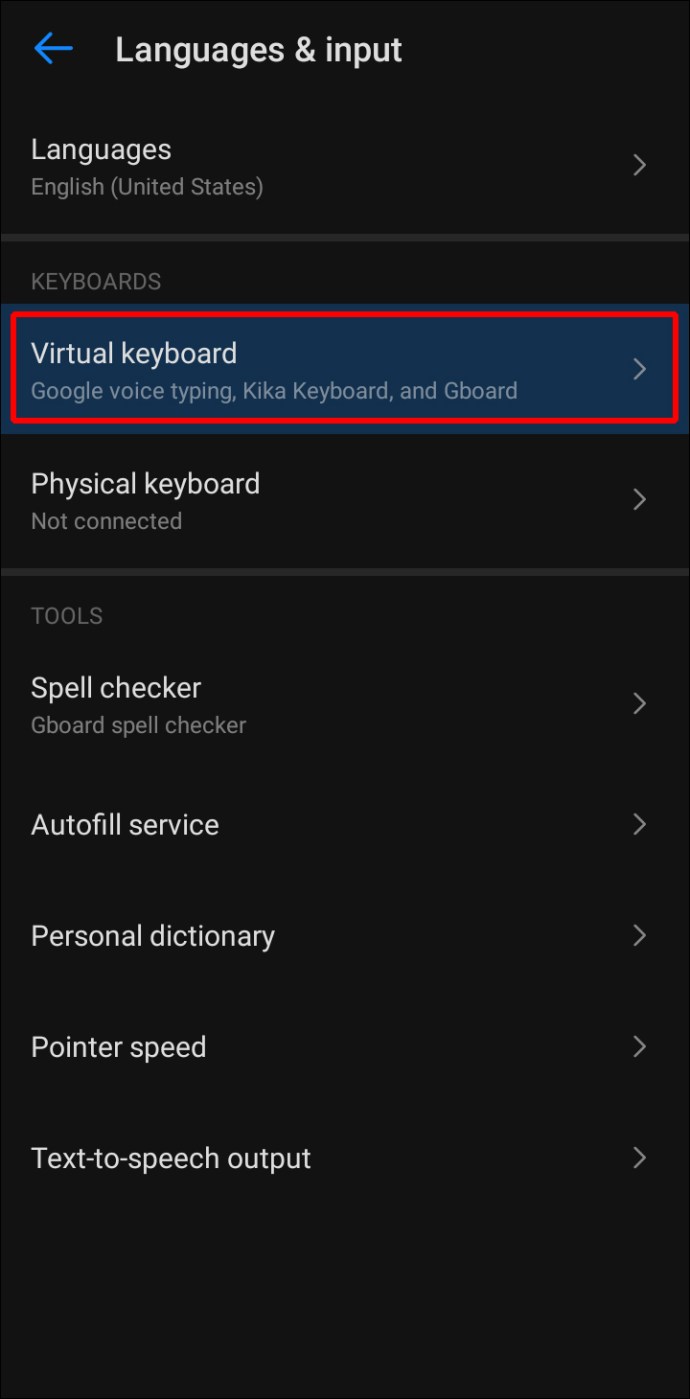
- Escolha seu teclado. O Gboard é o padrão na maioria dos dispositivos Android, então provavelmente será ele que você precisará selecionar.

- Toque em “Correção de texto”.
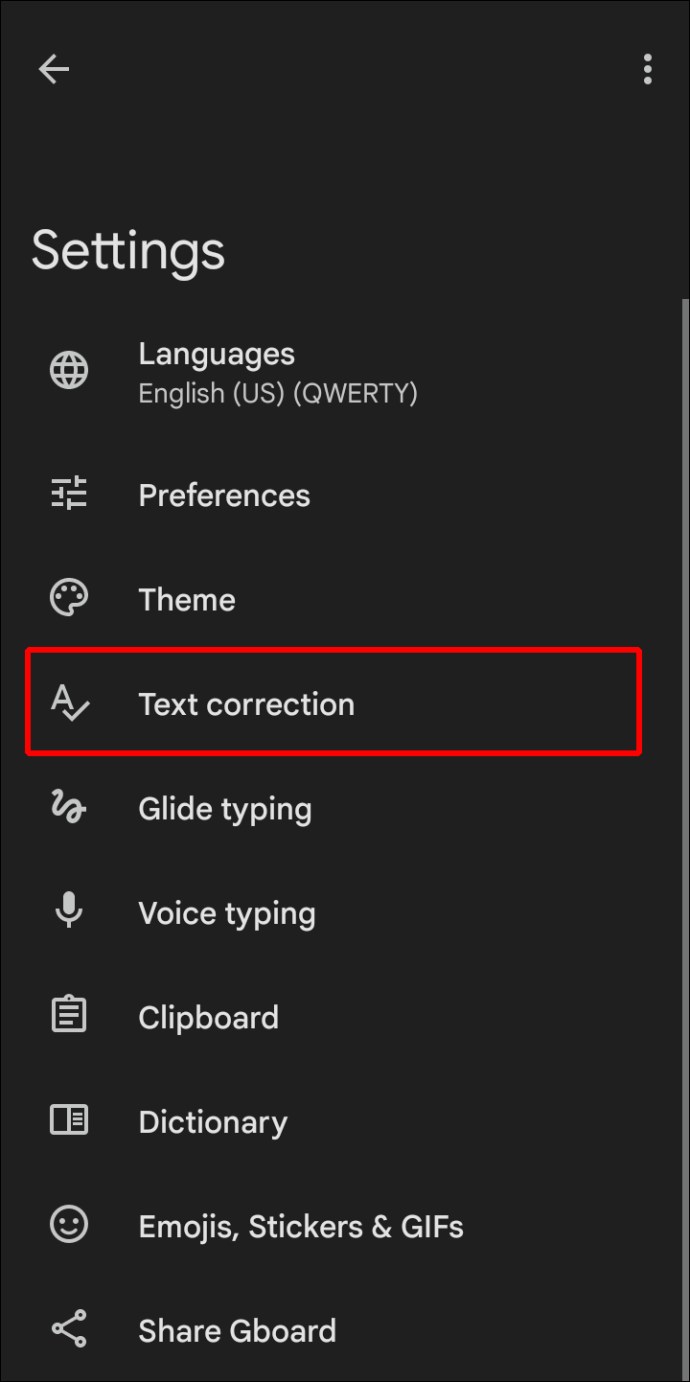
- Deslize para baixo e desative o interruptor ao lado de “Correção automática”.
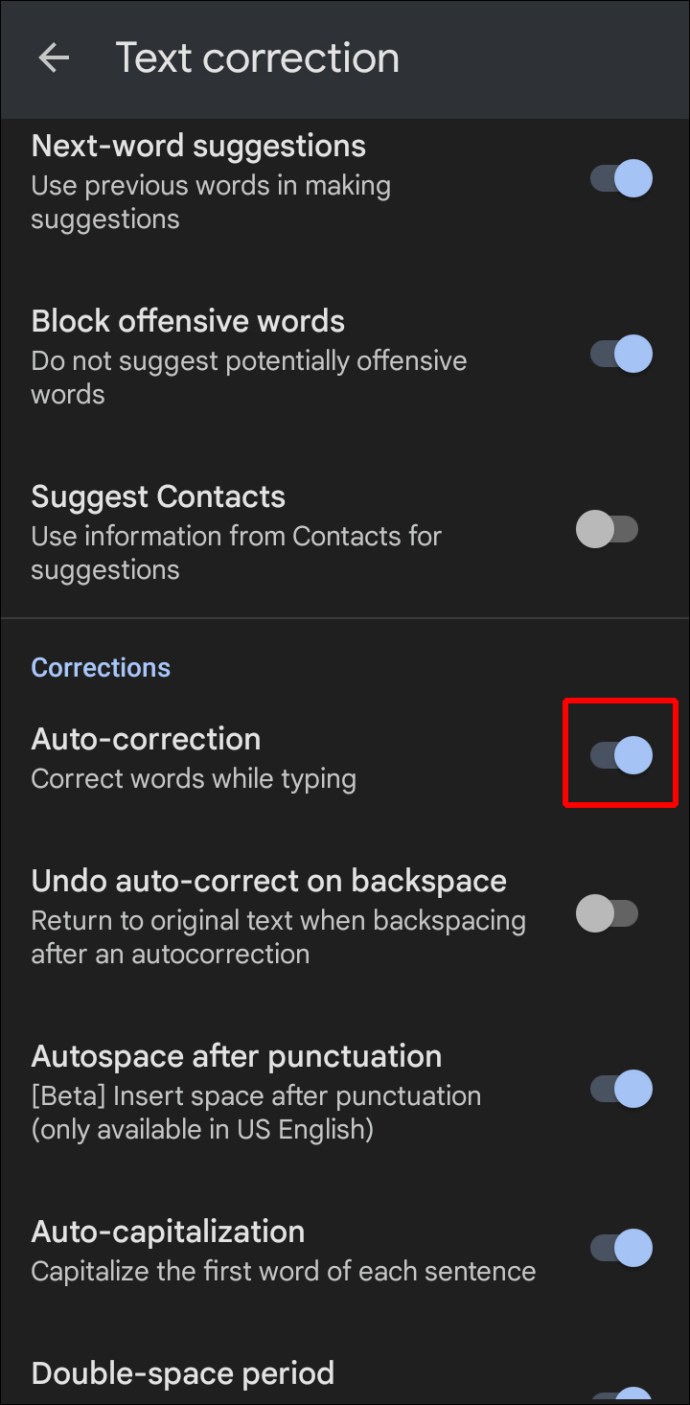
A correção automática agora está desativada no seu celular Android. Tenha em mente que, ao desativar esta opção, a previsão de texto também será desabilitada.
Se você possui um celular Samsung, o processo para desativar a correção automática é ligeiramente diferente:
- Acesse o menu e abra as configurações.
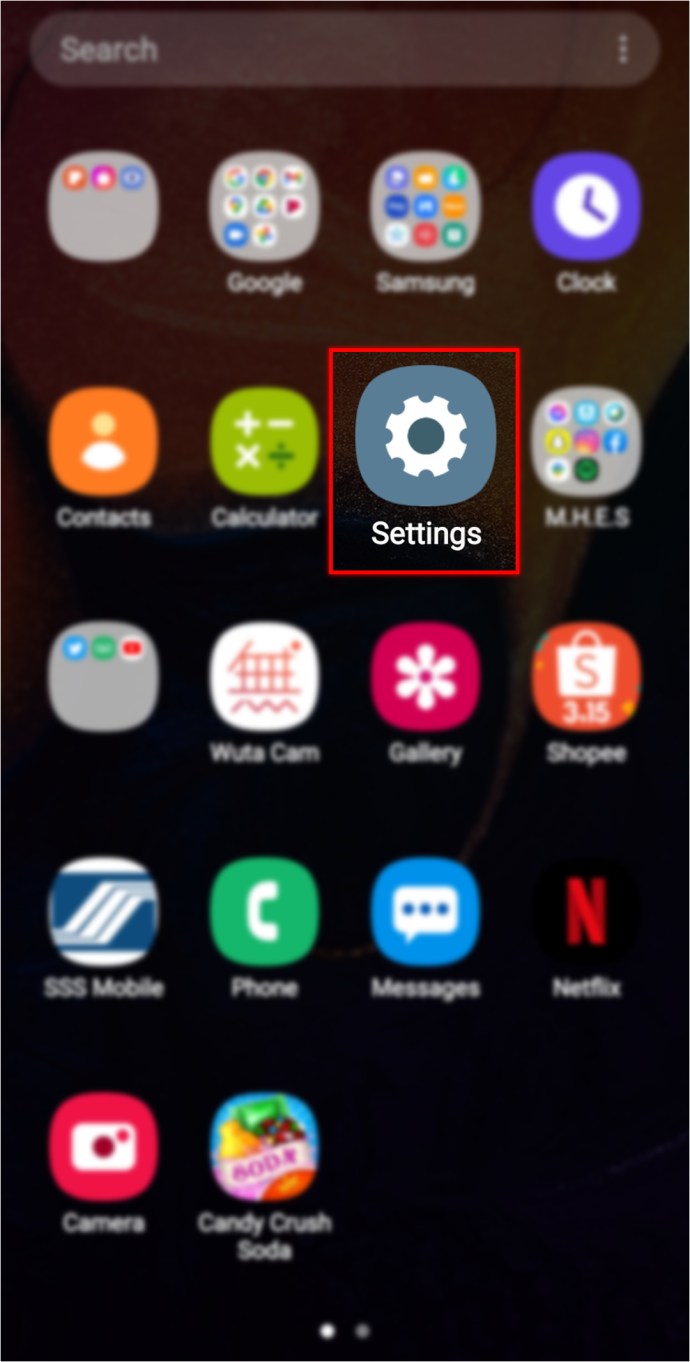
- Deslize a tela para baixo e selecione “Gerenciamento geral”.
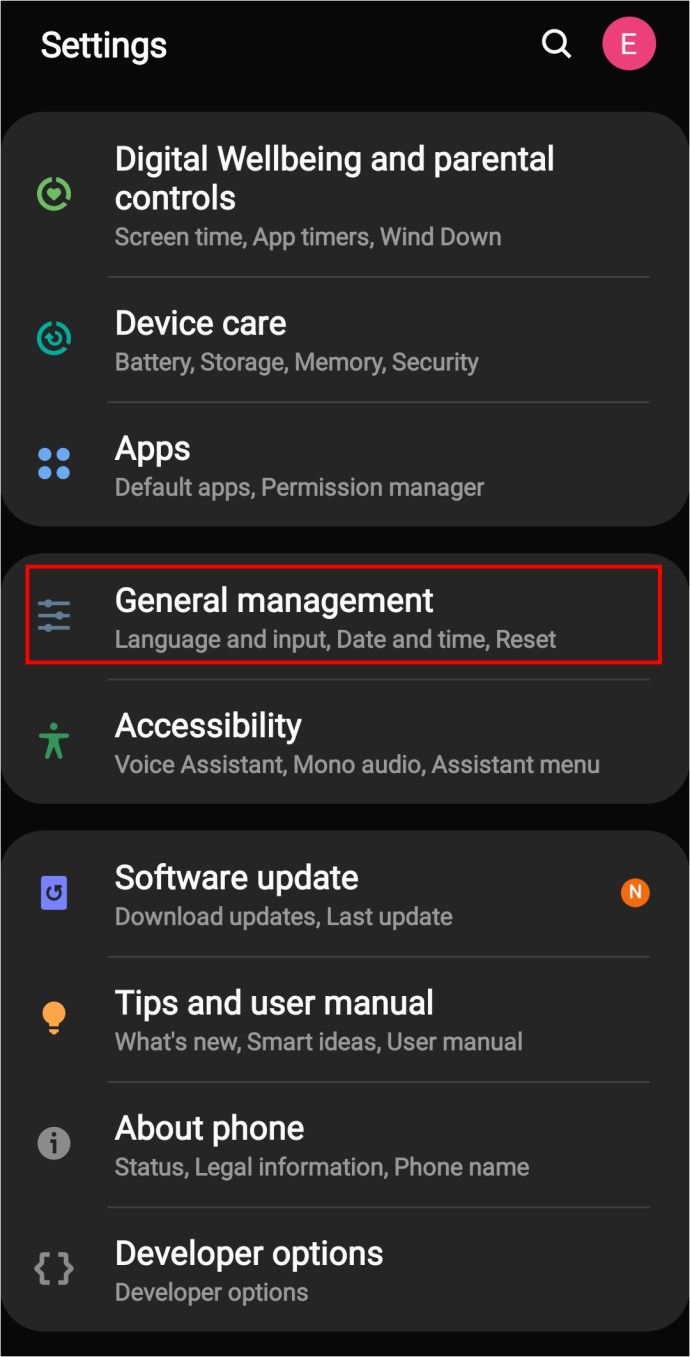
- Toque em “Idioma e entrada”.
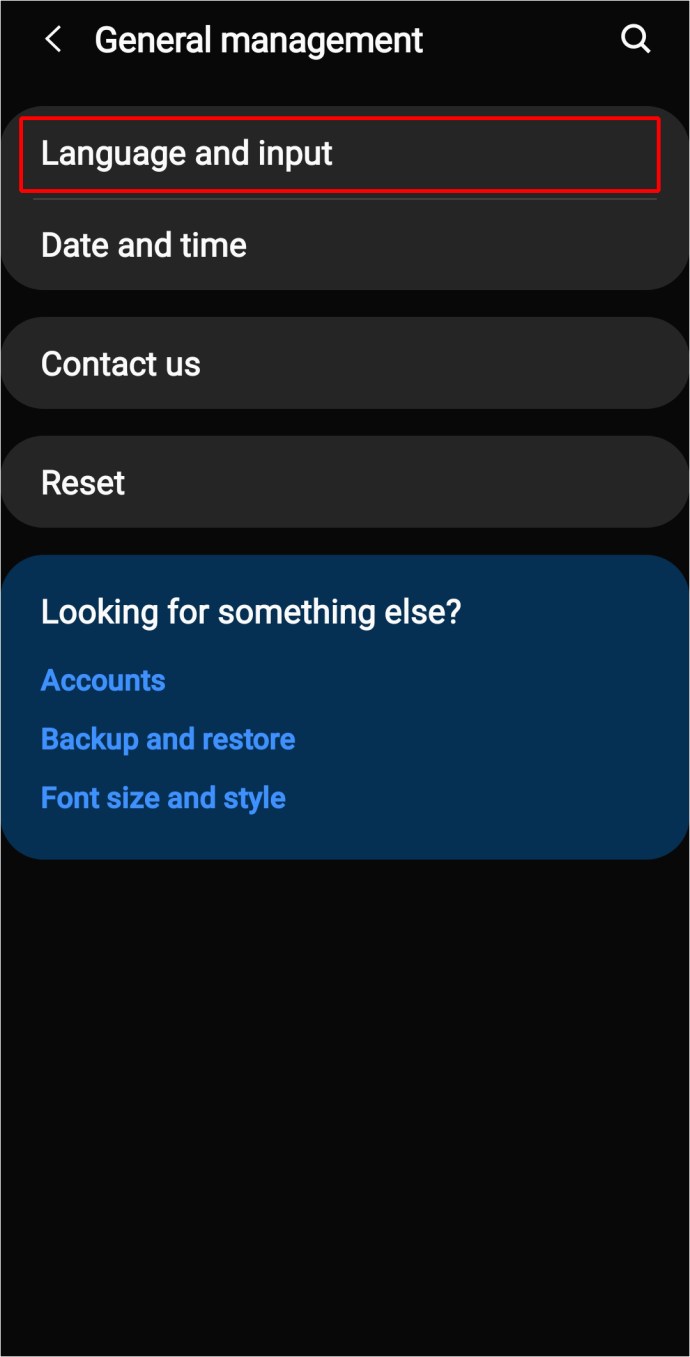
- Selecione “Teclado na tela”.
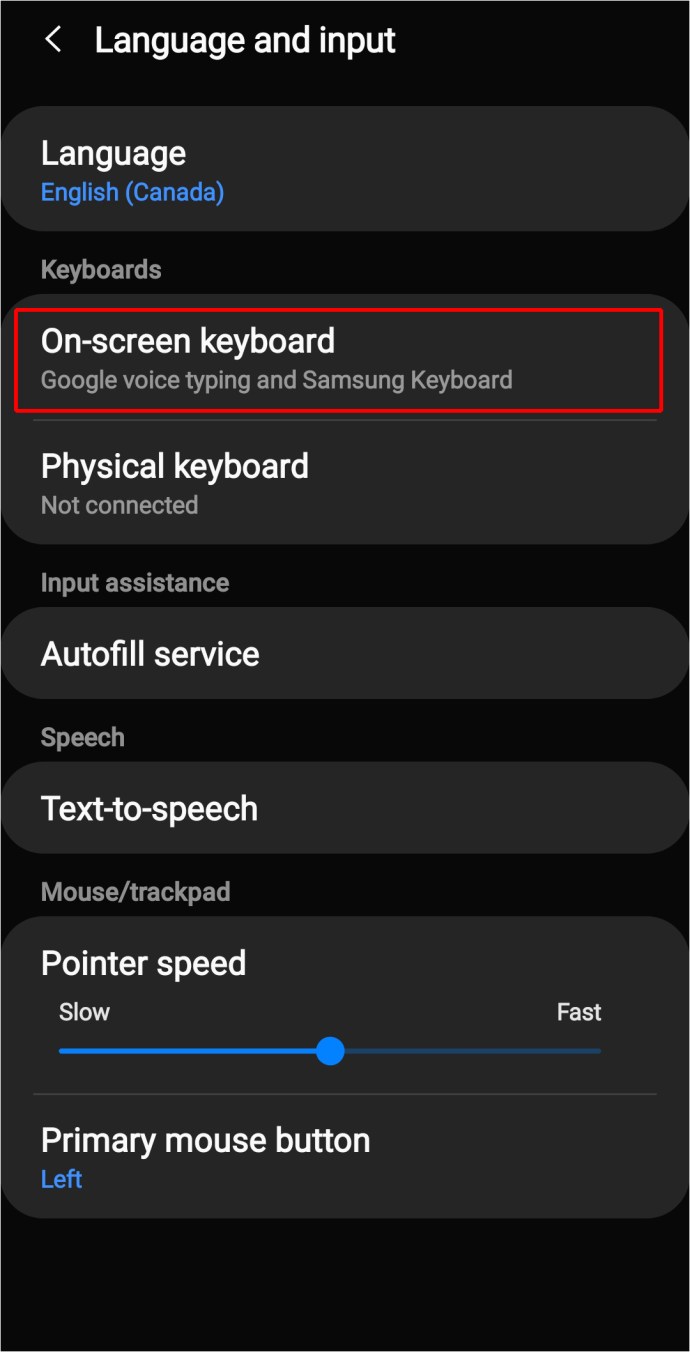
- Toque em “Teclado Samsung” ou outro teclado que você utilize.
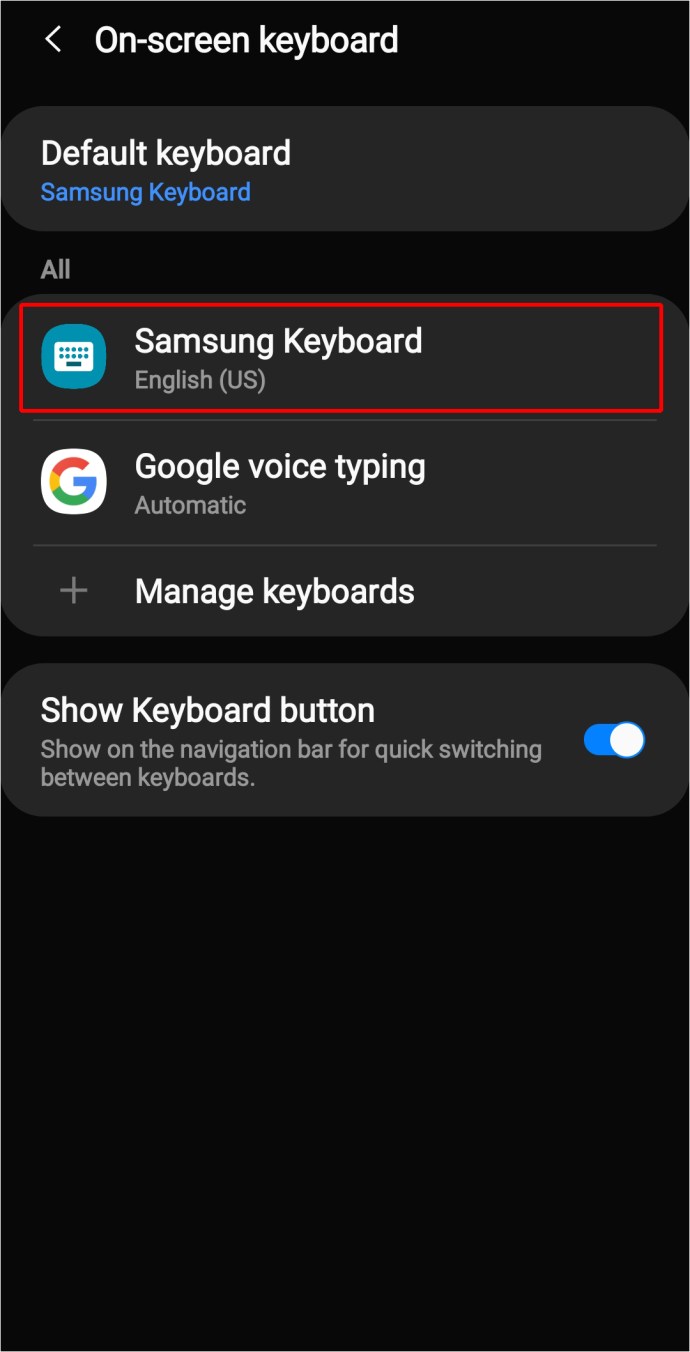
- Selecione “Digitação inteligente”.

- Desative o interruptor ao lado de “Texto preditivo”.

Uma alternativa para desativar a correção automática é:
- Abra qualquer aplicativo de mensagens para ativar o teclado.
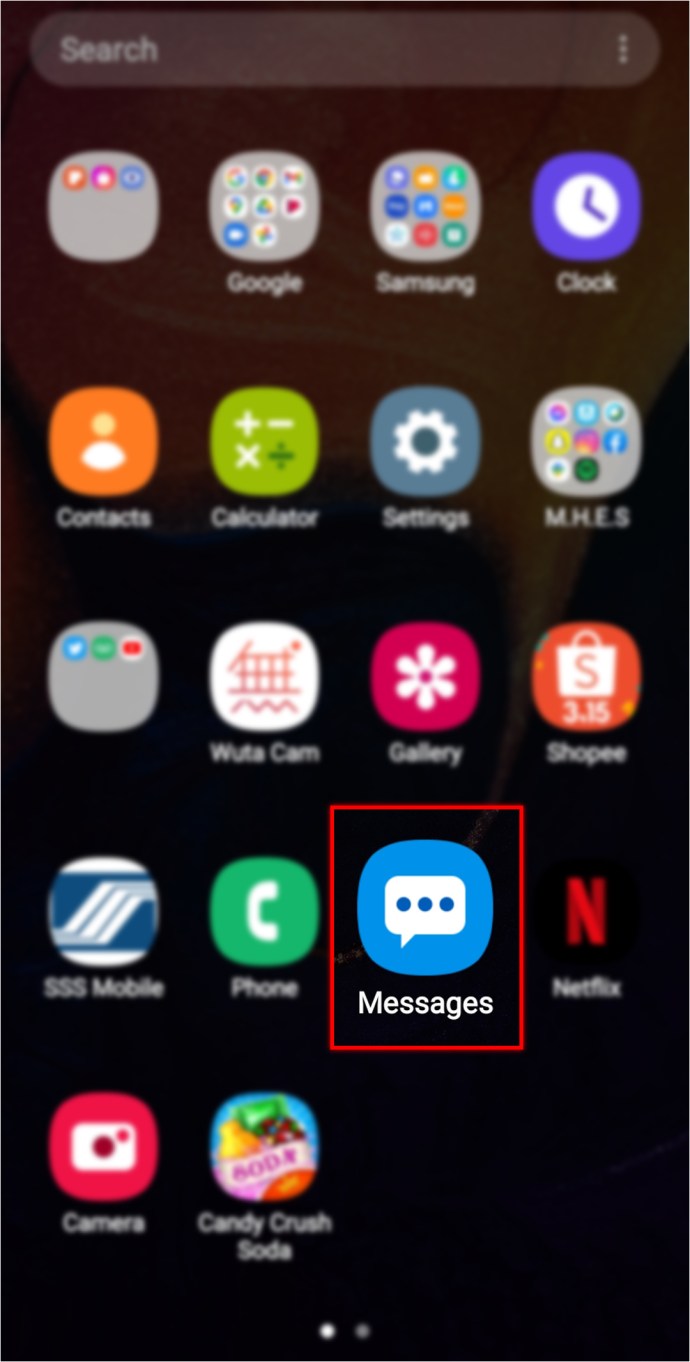
- Toque no ícone de engrenagem para acessar as configurações.
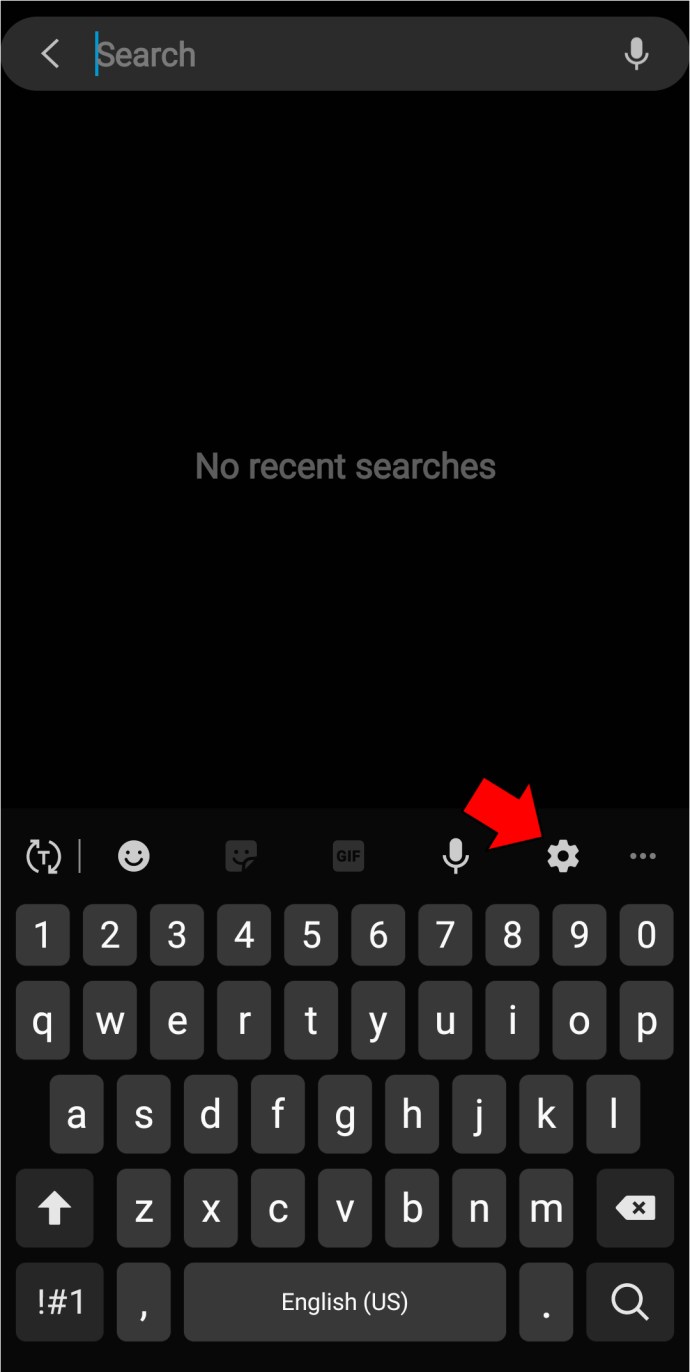
- Selecione “Digitação inteligente”.

- Desative “Texto preditivo”.

Como Remover Palavras Aprendidas no Android
O teclado é programado para memorizar as palavras que você usa com frequência, com o objetivo de otimizar a experiência do usuário e se adaptar ao seu estilo de digitação. Embora essa funcionalidade possa ser conveniente e economizar tempo, o teclado pode memorizar palavras com erros ortográficos e, consequentemente, corrigir seus textos de maneira incorreta.
Antes de decidir desativar completamente a correção automática, considere excluir as palavras memorizadas pelo seu teclado e começar do zero. Você pode se surpreender com a melhoria na eficiência da correção automática. Veja como excluir palavras aprendidas no seu dispositivo Android:
- Abra o menu e toque em “Configurações”.

- Toque em “Sistema”.

- Selecione “Idioma e entrada”.

- Escolha “Teclado virtual” e selecione o teclado que você usa. Na maioria dos casos, este será o Gboard.

- Toque em “Dicionário”.
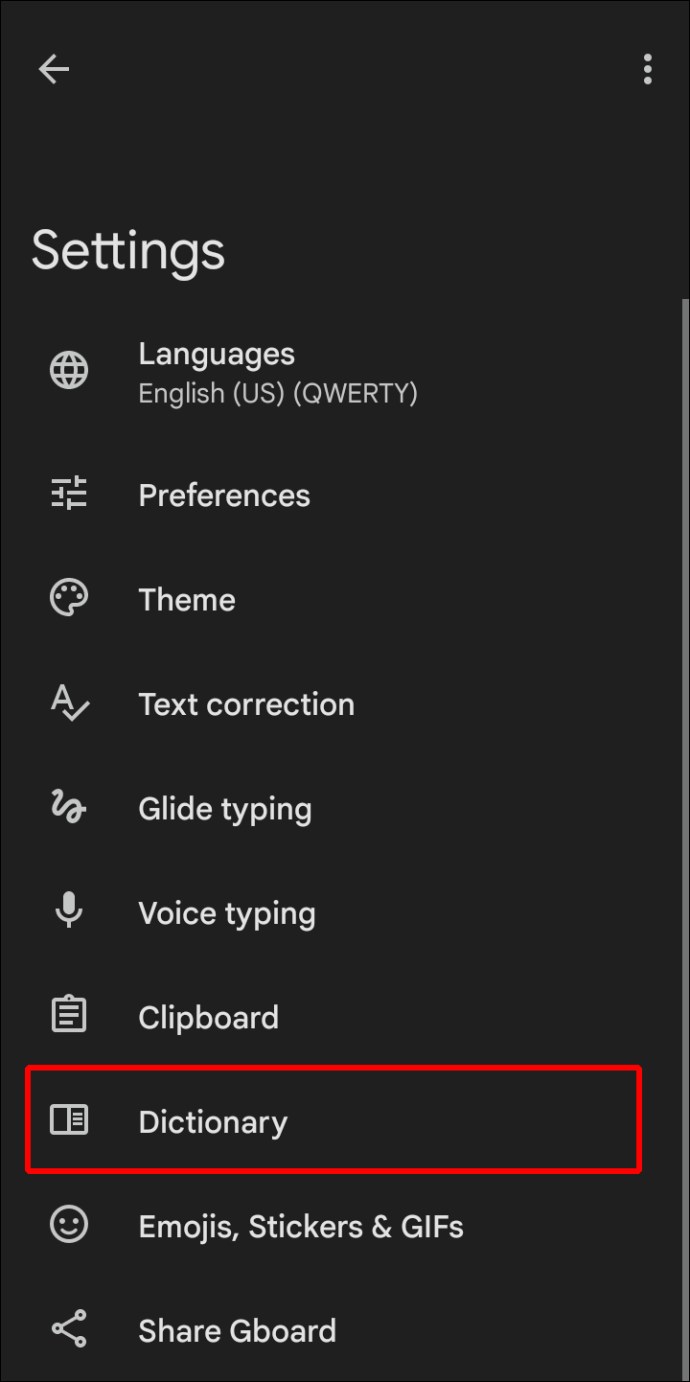
- Selecione “Dicionário pessoal”.
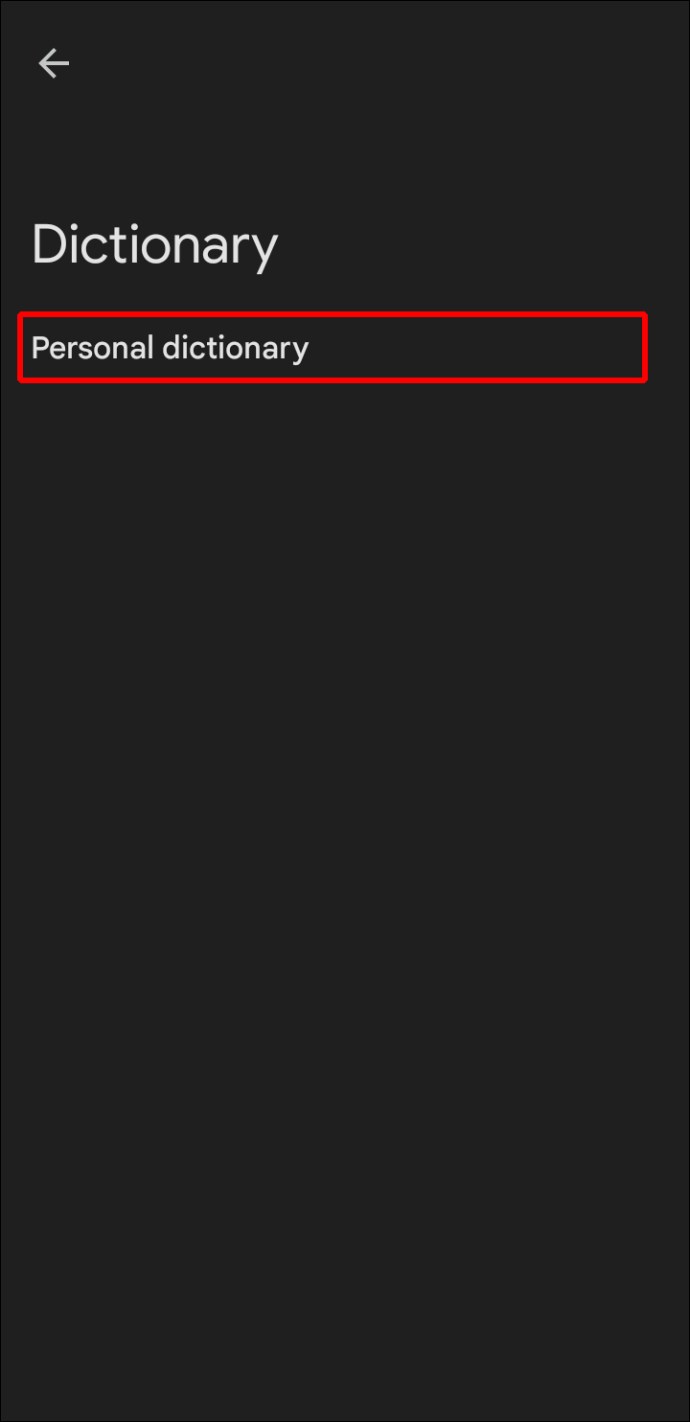
- Selecione “Todos os idiomas” se quiser visualizar todas as palavras memorizadas. Você também pode optar por selecionar um idioma específico.
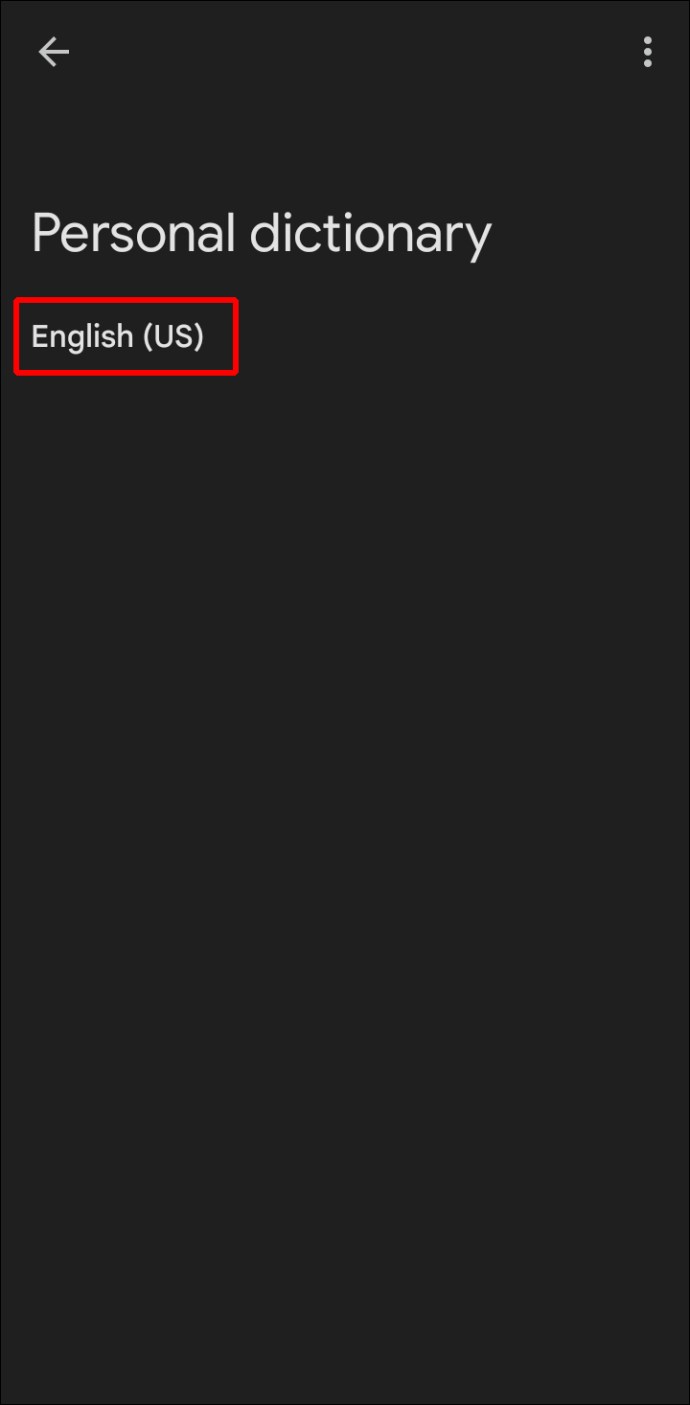
- Toque e segure a palavra que deseja remover e selecione o ícone de lixeira no canto superior direito.
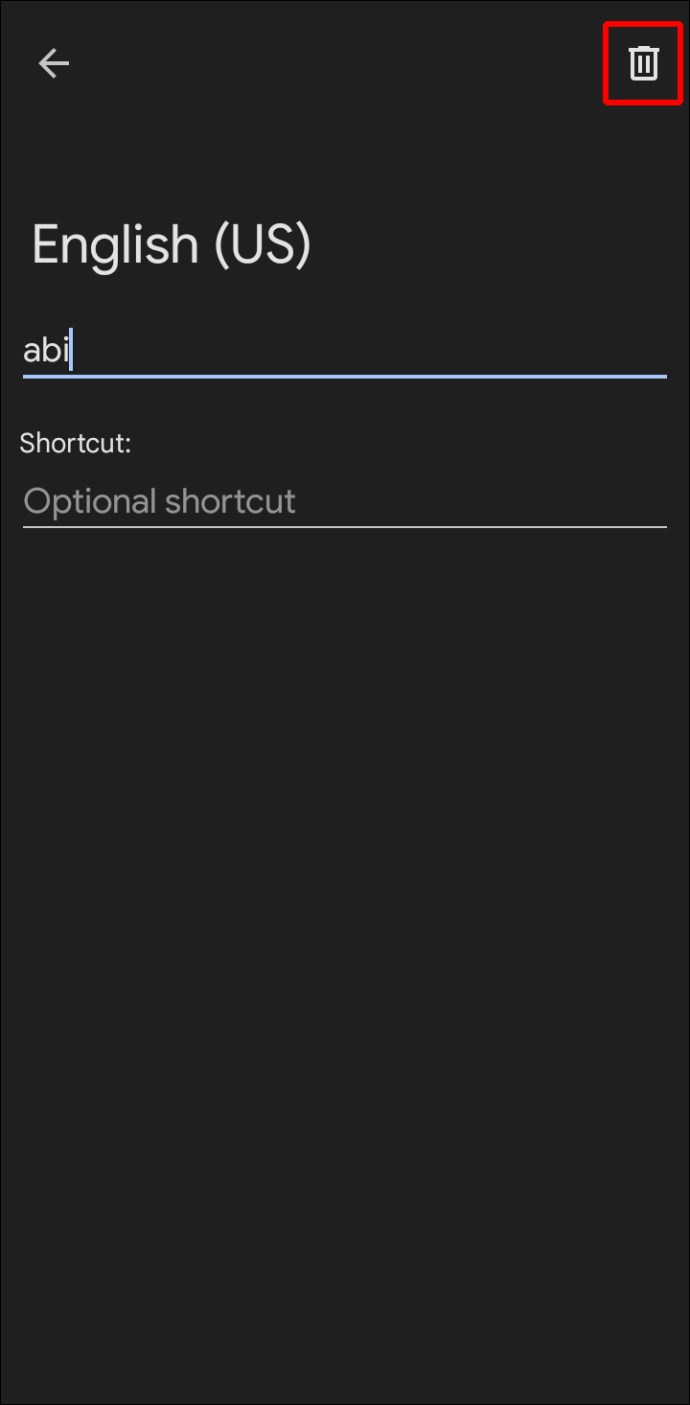
Dica: Esta é a seção onde você pode adicionar palavras ao vocabulário do seu teclado. Se você costuma usar certas palavras, pode economizar tempo adicionando-as aqui.
Se você não quiser acumular uma lista de palavras incorretas, pode removê-las enquanto digita. Sempre que o teclado sugerir uma palavra, toque e segure-a e selecione “Remover sugestão”.
Solução de Problemas
Alguns usuários relatam que seus celulares continuam corrigindo as palavras mesmo após desativarem a correção automática. Vários fatores podem causar isso. Abaixo, veja o que você pode tentar para desabilitar a correção automática com sucesso:
Verifique se Você Desativou a Correção no Teclado Certo
Muitos usuários têm mais de um teclado instalado em seus dispositivos Android. Se você alterna frequentemente entre teclados, é possível que tenha se esquecido de desativar a correção automática para um deles. Lembre-se: para desativar completamente a correção automática, você precisa fazer isso em todos os teclados instalados.
Reinicie o Celular
Seu celular pode estar apresentando alguma falha temporária. Nesse caso, pode ser que ele não tenha acatado seu comando para desativar a correção automática. Antes de reiniciar o celular, verifique novamente as configurações do teclado para se certificar de que o botão está desativado. Se estiver, pressione e segure o botão de energia para reiniciar o celular.
Atualize o Aplicativo do Teclado
Os aplicativos de teclado integrados geralmente são atualizados automaticamente. No entanto, se você usa um aplicativo de teclado de terceiros, pode ser necessário atualizá-lo manualmente. O uso de teclados desatualizados pode causar falhas e mau funcionamento.
Veja como atualizar o aplicativo do seu teclado:
- Abra a Play Store e pesquise o nome do aplicativo. Se você não souber o nome do aplicativo, toque na sua inicial ou foto do perfil no canto superior direito, selecione “Gerenciar apps e dispositivo” e vá para “Gerenciar”.
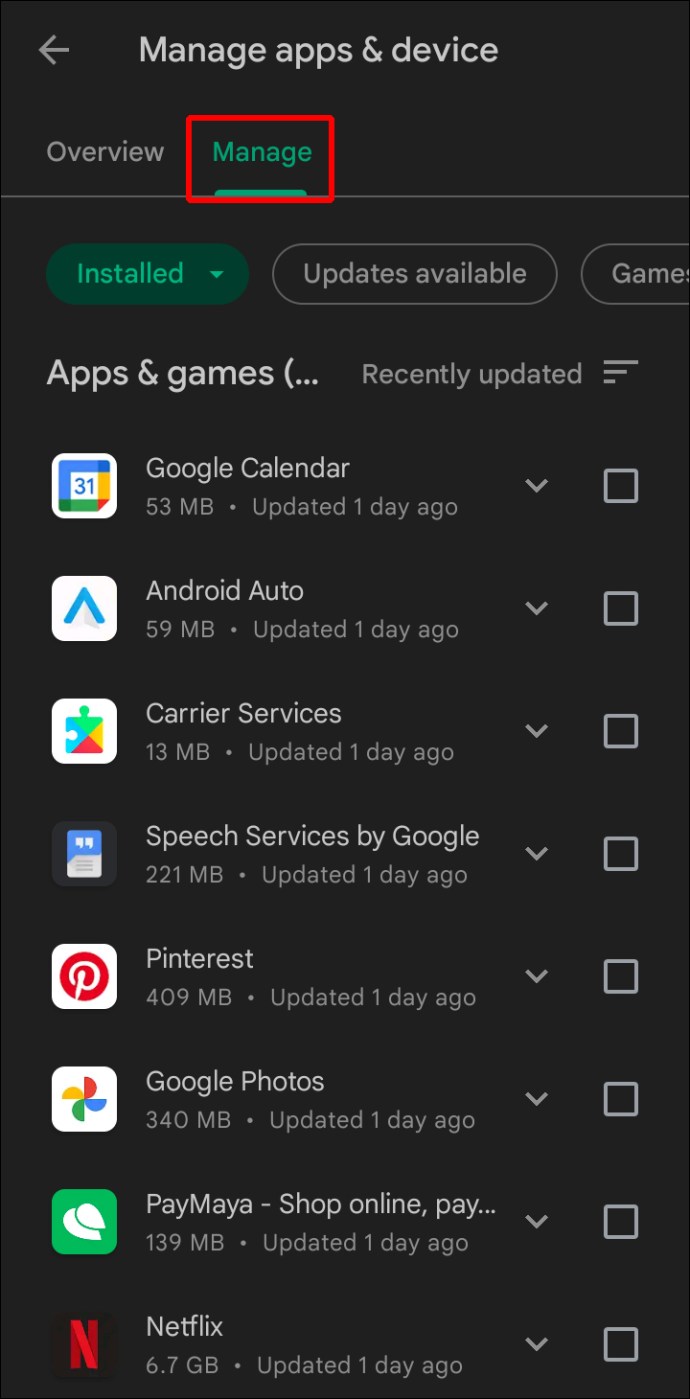
- Depois de encontrar o aplicativo, toque em “Atualizar”.
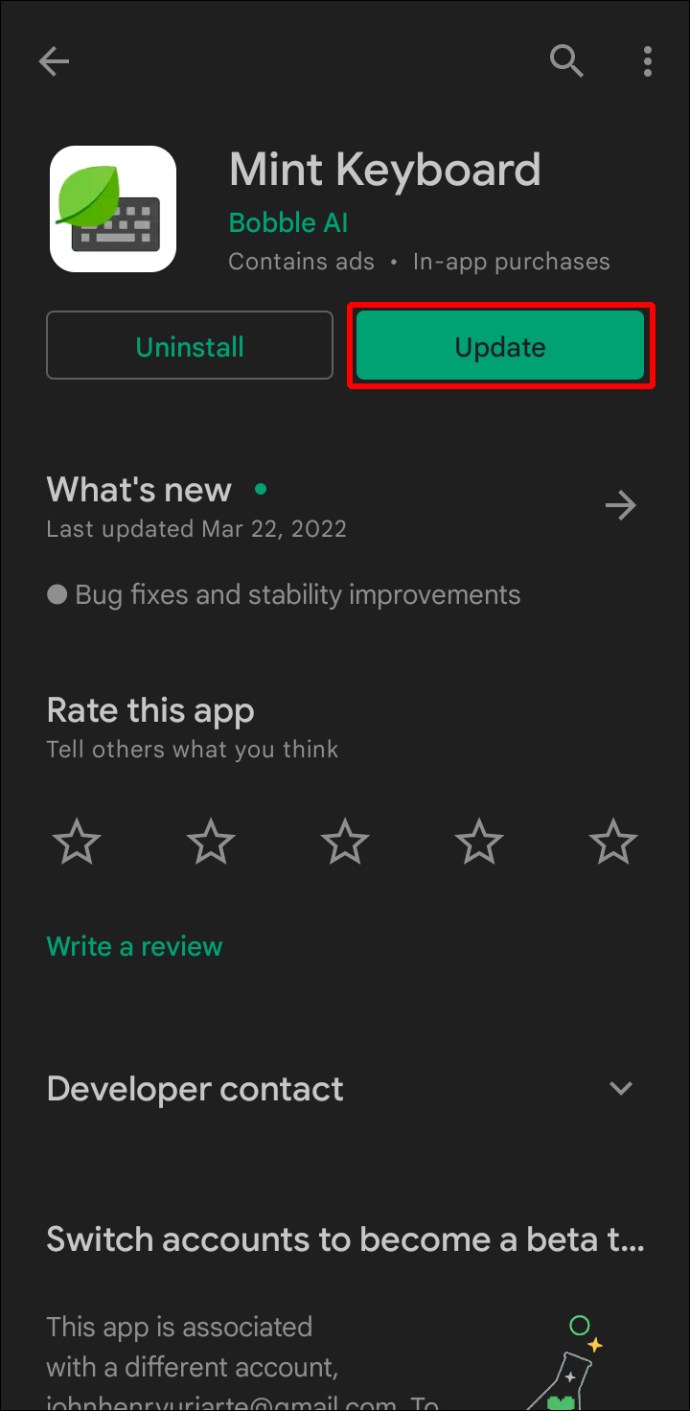
Atualize o Sistema Operacional
Se você estiver usando um aplicativo de teclado integrado, poderá enfrentar problemas incomuns se o sistema operacional não estiver atualizado. Um desses problemas pode ser a dificuldade de desativar a correção automática ou outros problemas de funcionamento do teclado. Veja como atualizar seu dispositivo Android:
- Abra o menu e acesse as configurações.

- Deslize a tela para baixo e selecione “Atualização de software”.
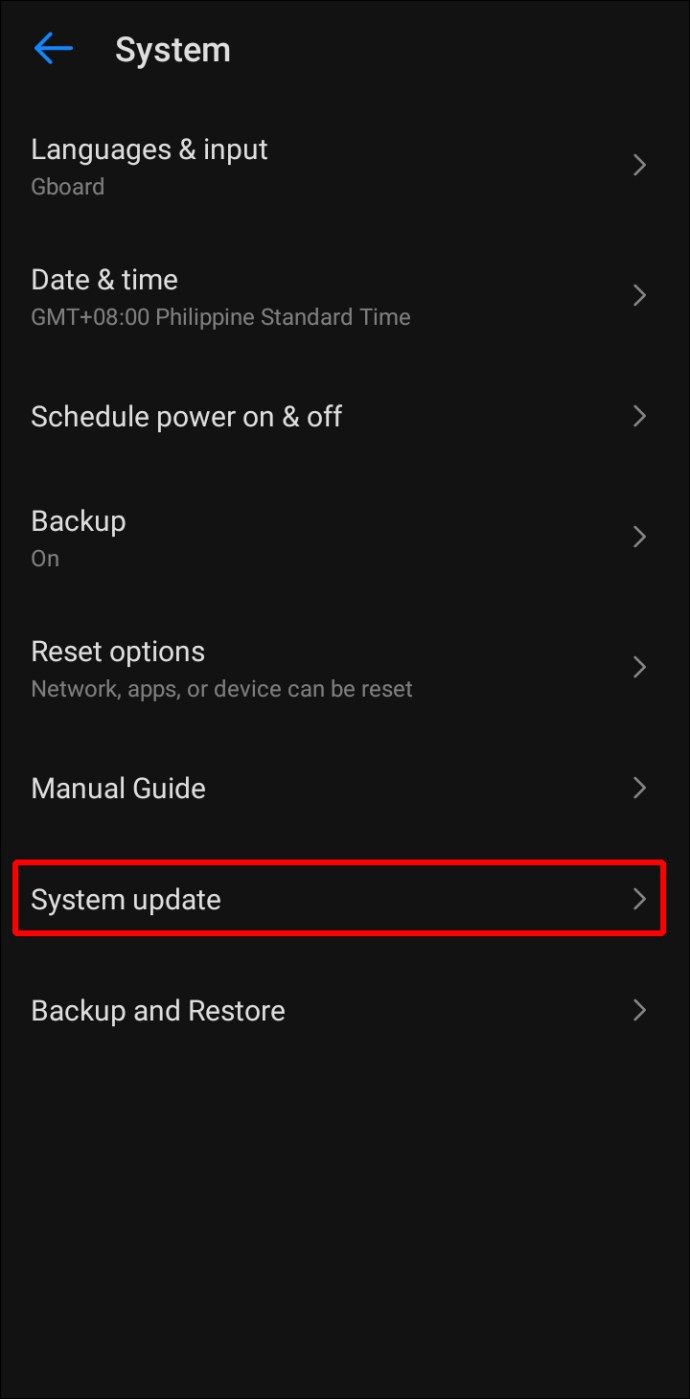
- Toque em “Baixar e instalar”. Se houver atualizações disponíveis, elas serão exibidas aqui.
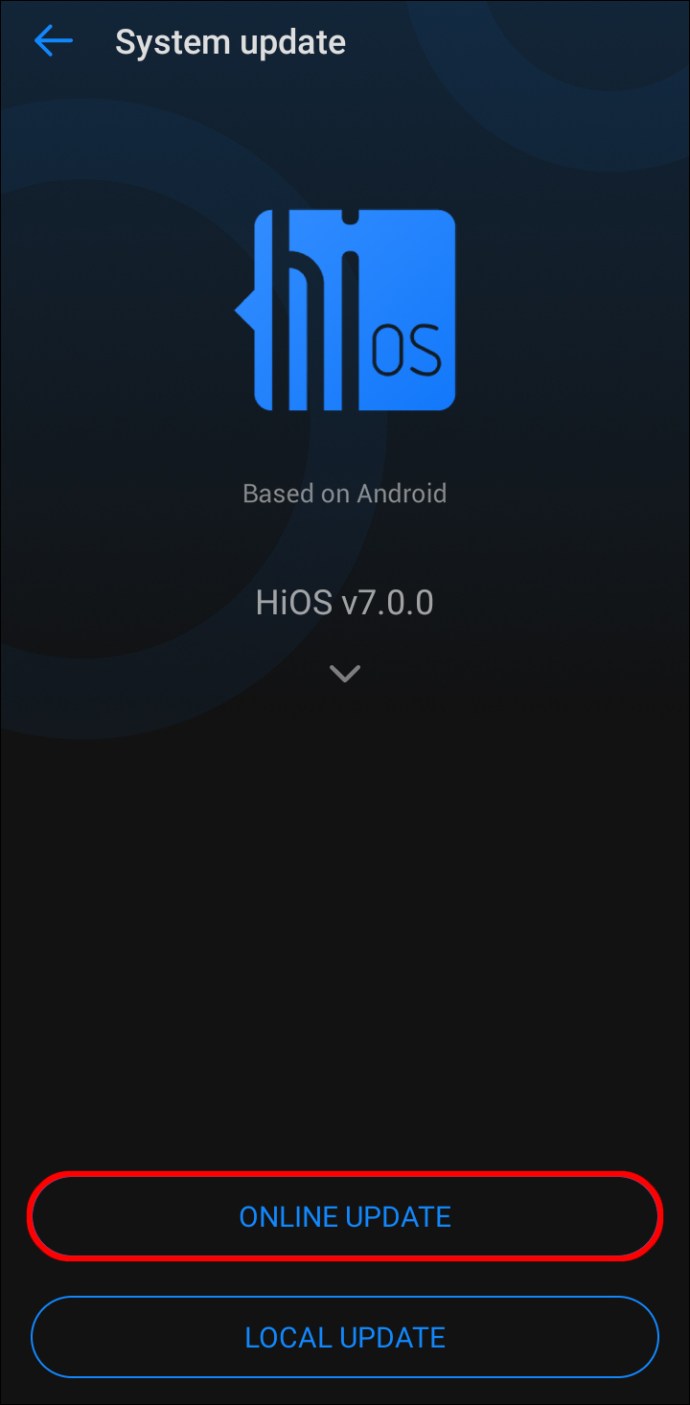
Instale um Novo Teclado
Se, após tentar todas as opções acima, você ainda não conseguir desativar a correção automática, tente instalar um aplicativo de teclado diferente. Gboard e SwiftKey são algumas das opções mais populares.
Assuma o Controle da Sua Digitação
A maioria dos erros causados pela correção automática são engraçados e inofensivos. No entanto, ao escrever um e-mail profissional, por exemplo, você não deseja que a correção automática altere suas palavras e escreva algo inapropriado ou sem sentido. Por isso, muitos usuários de Android optam por desativar a correção automática. Embora possa levar mais tempo para digitar algumas palavras, é um esforço mínimo comparado ao potencial estrago que palavras incorretas podem causar.
Esperamos que este artigo tenha explicado tudo o que você precisa saber sobre como desativar a correção automática no seu dispositivo Android e que agora você possa digitar sem erros inesperados.
Você utiliza corretor automático ou verificador ortográfico em diferentes programas? Você os considera eficazes? Compartilhe suas opiniões na seção de comentários abaixo.